
iPhoneの機種変更を考えているものの、やるべきことや手順がわからず困っている方が多いのではないでしょうか。
機種変更をする際はデータのバックアップやアプリの引継ぎが必要になり、新しいiPhoneでの初期設定やデータ移行を行います。新しいiPhoneをスムーズかつ快適に使用できるように、丁寧に準備や設定を進めましょう。
本記事では、iPhoneの機種変更前にやるべきことや、新しいiPhoneでの設定方法を解説します。機種変更の際におすすめの格安SIMもご紹介しますので、ぜひ参考にしてみてください。
目次
iPhoneの機種変更前にやっておく7つのこと
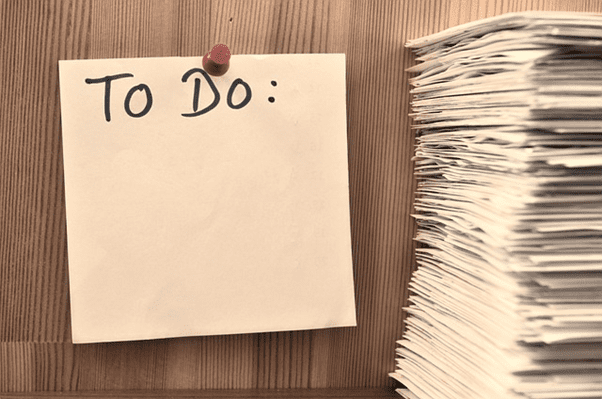
iPhoneを機種変更する前に、7つの準備を行いましょう。
機種変更前の準備
- あらかじめアップデートをしておく
- Apple ID・パスワードを確認する
- 移行先の容量に合わせてデータを整理する
- iCloud・iTunesでデータ移行する際はバックアップを取る
- 「iPhoneを探す」機能をオフにする
- SNSやメールなどのアカウント情報を控える
- アプリの引継ぎ設定をする
準備をしっかり行うことで、機種変更後に困る心配が少なくなります。
iPhoneの機種変更に向けて、必要な準備を一つひとつ行いましょう。
あらかじめアップデートをしておく
機種変更をする際に便利なクイックスタート機能は、iOS11以降で利用できます。
iOS12.4以降であれば、写真やアプリのデータ移行も可能です。
スムーズに機種変更するために、あらかじめiOSを最新バージョンにアップデートしておきましょう。
iPhoneをアップデートする手順は、以下の公式ページを確認してみてください。
Apple ID・パスワードを確認する
iPhoneの機種変更でクイックスタートを利用するとき、iCloudでデータを移行するときなどには、Apple IDやパスワードが必要です。
Apple IDやパスワードを控え忘れると、クイックスタートやデータ移行をすぐに行えません。
Apple IDは設定画面で確認できます。パスワードを忘れてしまった場合は再発行できるので、機種変更前にリセットしましょう。
パスワードのリセットは、以下の公式ページを参考にして進めてみてください。
移行先の容量に合わせてデータを整理する
iPhoneは64GBや128GBなど容量を選べます。
機種変更する際に、使用していたiPhoneに移行先の容量よりもデータがあった場合、スムーズにデータを移行できません。
データの引継ぎを円滑に行うために、機種変更前にデータを整理するのがおすすめです。
写真やメッセージ、アプリなどを確認し、不要なデータを消去しましょう。
iCloud・iTunesでデータ移行する際はバックアップを取る
iCloudやiTunesでデータを移行するためには、バックアップが必要です。
それぞれでバックアップを取る手順は、以下を参考にしてみてください。
【iCloudでバックアップを取る】
- iPhoneをWi-Fiに接続する
- 「設定」で「ユーザ名」を選択し「iCloud」をタップする
- 「iCloudバックアップ」をタップする
- 「今すぐバックアップを作成」をタップする
参照:Apple|iCloud で iPhone や iPad をバックアップする方法
【iTunesでバックアップを取る】
- iTunesを開き、同期しているiPhoneを接続する
- 画面左上のデバイスアイコンをクリックする
- 「概要」をクリックする
- 「今すぐバックアップ」をクリックする
参照:Apple|PCのiTunesでiPhone、iPad、またはiPod touchをバックアップする
データ移行の手順は後述で解説しているので、あわせてチェックしてみてください。
「iPhoneを探す」機能をオフにする
機種変更によって使用していたiPhoneを売ったり、譲ったりする場合はあらかじめ「iPhoneを探す」機能を無効にしましょう。
有効になったままでは、AppleIDとパスワードがなければ利用開始設定ができないので、次の利用者が使えなくなってしまいます。
「iPhoneを探す」機能をオフにする手順は、以下の公式ページを参考にしてみてください。
Apple|iPhone やその他のデバイスで「探す」を無効にする
SNSやメールなどのアカウント情報を控える
新しいiPhoneでSNSやメールなどを利用する際は、再度ログインする必要があります。
一度IDやパスワードを入力すると自動ログインできる場合が多く、すべて覚えておくのは難しいです。
主なサービスのアカウント情報を控えておけば、新しいiPhoneでSNSやメールなどをすぐに使いはじめられます。
アプリの引継ぎ設定をする
アプリによっては、機種変更前に引継ぎ設定を行う必要があります。
iPhoneの機種変更では、主にLINEとモバイルSuicaの引継ぎが必要です。
LINEの引継ぎ設定は、以下の手順で行いましょう。
LINEの引継ぎ手順
- iCloudでトーク履歴をバックアップする
- LINEアプリを開く
- ホームから「設定」をタップし、トークを選択する
- 「トークのバックアップ」をタップし「今すぐバックアップ」を選択する
- 機種変更する際に「アカウント引き継ぎ」をタップし「アカウントを引き継ぐ」をオンにする
Apple Payのsuicaを新しいiPhoneに引き継ぐ手順は、以下の通りです。
Suicaの引継ぎ手順
- 使用しているiPhoneでウォレットアプリを起動する
- 引き継ぎたいSuicaを削除する(サーバーに退避されるため、データは消えない)
- 新しいiPhoneでウォレットアプリを起動する
- Suicaを再設定する
その他のアプリでも旧端末で引き継ぎ設定を行わなければならない場合があります。
あらかじめアプリを確認し、引継ぎ設定を済ませておきましょう。
iPhoneの機種変更は「クイックスタート」が便利

iPhoneからiPhoneへの機種変更では、クイックスタート機能を利用できます。
クイックスタートとは、2台のiPhoneを並べて簡単な操作をするだけで、新しいiPhoneでの設定やデータ移行などを完了できる便利な機能です。
クイックスタートの手順を順番に解説しますので、ぜひ参考にしてみてください。
使用中のiPhoneと新しいiPhoneを近くに置く
使用中のiPhoneをWi-Fiに接続し、Bluetoothを有効に設定しましょう。
新しいiPhoneの電源を入れ、使用中のiPhoneの近くに置くと、新しいiPhoneに設定を案内する画面が表示されます。
案内が消えてしまった場合は、2つのiPhoneを再起動しましょう。
使用中のiPhoneのカメラで新しいiPhoneに表示されたアニメーションを認識する
新しいiPhoneにアニメーションが表示されるので、使用中のiPhoneのカメラでアニメーションを読み取りましょう。
「新しい[デバイス]の設定を完了」と表示されたら、次のステップに進みます。
新しいiPhoneで各種設定を行う
新しいiPhoneに設定画面が表示されたら、使用中のiPhoneで使っていたパスコードを入力しましょう。
新しいiPhoneでFace IDまたはTouch IDを設定し、データの転送方法を選びます。
データ転送の完了後、必要に応じて使用中のiPhoneのデータを削除する
iCloudまたは使用中のiPhoneからの直接転送で、データの移行が行われます。
データ移行が終わるまで、2台のiPhoneは移動せず、近い場所に置きましょう。
データの移行が完了したら、新しいiPhoneを使いはじめられます。
使用していたiPhoneを手放す場合は、念のためデータを削除しておくと安心です。
iPhoneの機種変更でデータ移行するクイックスタート以外の方法

iPhoneの機種変更では、クイックスタート以外でもデータ移行が可能です。
iCloud、iTuens、キャリア提供のデータ移行アプリといった3つの方法を詳しく解説します。
iCloud
iCloudでデータ移行するためには、事前にバックアップを取る必要があります。
データのバックアップが完了したら、以下の手順でデータの復元を行いましょう。
- 新しいiPhoneの電源を入れる
- 「Appとデータ」から「iCloud バックアップから復元」をタップする
- Apple IDとパスワードでiCloudにサインインする
- 直近のiCloudバックアップを選択する
- 復元が終わるまで待つ
参照:Apple|新しい iPhone や iPad の購入時に iCloud ストレージを一時利用する
iTunes
iTunesでデータ移行を行う場合もバックアップが必要です。
バックアップが完了したら、以下の手順でデータの引継ぎを行いましょう。
- iTunesを起動し、新しいiPhoneをパソコンと接続する
- 「編集」から「環境設定」をクリックする
- 「デバイス」で「iPod、iPhone、およびiPadを自動的に同期しない」にチェックを入れる
- 画面左上のデバイスアイコンをクリックし「バックアップを復元」をクリックする
- 最新のバックアップを選択し「復元」をクリックする
キャリアが提供しているデータ移行アプリ
ドコモやau、ソフトバンクでは、データのバックアップ・復元や移行ができるアプリを提供しています。
どのアプリも簡単な操作でデータ移行ができるので、同じ携帯会社で機種変更する際は専用アプリを活用してみましょう。
ドコモ・au・ソフトバンクでのアプリを使ったデータ移行方法は、以下の通りです。
【ドコモ】
- アプリ「データコピー」をダウンロードする
- 「データコピー」を起動し、規約を確認の上「規約に同意して利用を開始」をタップする
- アプリを最新バージョンにアップデートする
- 2台のスマホを並べ、両方でアプリを起動する
- 使用中のiPhoneで「今までのスマートフォン」、新しいiPhoneで「新しいスマートフォン」をタップする
- 両方のスマホでAndroidまたはiPhone/iPadをタップする
- 新しいiPhoneに表示されたQRコードを使用中のiPhoneのカメラで読み取る
- 使用中のiPhoneで移行したいデータを選び「次へ」をタップする
【au】
- 「データお引っ越し」アプリをダウンロードする
- 「同意してはじめる」をタップする
- au ID認証の確認画面の「続ける」をタップする
- au IDでログインし、2段階認証を完了する
- 「すべての写真へのアクセスを許可」をタップする
- アプリの連絡先へのアクセス権に対して「OK」をタップする
- 「預けたデータをこの端末に復元する」をタップする
- 「復元する」をタップする
参照:au|データお引っ越しアプリでデータ移行(iPhone/iPad)
【ソフトバンク】
- 使用中のiPhoneと新しいiPhoneでアプリ「かんたんデータコピー」をダウンロードする
- 2台のスマホでアプリを起動し「はじめる」をタップする
- 「利用規約に同意する」にチェックを入れ「次へ」をタップする
- 「権限許可へ」を選択し、アクセス権の通知で「OK」をタップする
- 画面右上からスワイプし、コントロールセンターを開き、Bluetoothを有効にする
- 「Wi-Fi/Bluetoothを設定した」を選択し「次へ」をタップする
- データコピーのパターンを選択し「次へ」をタップする
- 「両方ともこの画面になった」をタップする
- 使用中のiPhoneで「今までの端末」、新しいiPhoneで「新しい端末」を選択し「次へ」をタップする
- 新しいiPhoneで表示されたQRコードを使用中のiPhoneのカメラで読み取る
- 使用中のiPhoneで移行するデータを選択し「本体データの選択完了」をタップする
- 使用中のiPhoneで「コピー開始」をタップする
iPhoneの機種変更におすすめの格安SIM5選

iPhoneの機種変更をする際は、格安SIMの利用を検討してみましょう。
大手キャリアよりも月額料金を抑えやすく、携帯料金を節約できるのがメリットです。
ここでは、iPhoneの機種変更におすすめの格安SIMを5つご紹介します。
格安SIMのiPhoneについては、以下の記事で詳しく解説しているので、あわせて参考にしてみてください。
-

-
格安SIMのiPhoneとは? 利用するメリット・デメリットやおすすめの格安SIMを紹介
大手キャリアよりも月額料金を抑えて使用できる格安SIMのiPhone。今回は格安SIMのiPhoneを利用するメリットやデメリット、選び方などを紹介します。おすすめの格安SIMも紹介するので、ぜひ参考にしてください。
続きを見る
OCNモバイルONE
OCN モバイル ONEは2023年6月26日で、新規申込およびSIMカードの追加申込の受付は終了しました。
引用:https://service.ocn.ne.jp/mobile/
OCNモバイルONEは、月額550円からのリーズナブルな料金で音声対応SIMカードを提供しています。
通信容量に応じて5つのコースがあり、最も通信容量が多い10GBコースでも月額1,760円で利用可能です。
対象サービスのデータ通信がカウントされない「カウントフリーⓇ」によって、SpotifyやLINE MUSICなどを通信量を気にせず利用できます。
前月に余った通信容量の繰り越し、速度制限時にも一定の通信容量まで高速通信できる「バースト転送機能」なども人気のサービスです。
詳しくは下記のページでも解説していますので、あわせてチェックしてみてください。
OCN モバイル ONEは2023年6月26日で、新規申込およびSIMカードの追加申込の受付は終了しました。
-

-
OCNモバイルONEのメリット・デメリットを徹底解説!OCNモバイルONEが向いている人とは
OCNモバイルONEの特徴や料金体系、メリット・デメリットと併せて、向いている人・向いていない人について解説しますので、キャリアの乗り換えを考えている方は参考にしてください。
続きを見る
\OCNモバイルONE → irumo へ乗り換えで20,000dポイント/irumoへ
ahamo
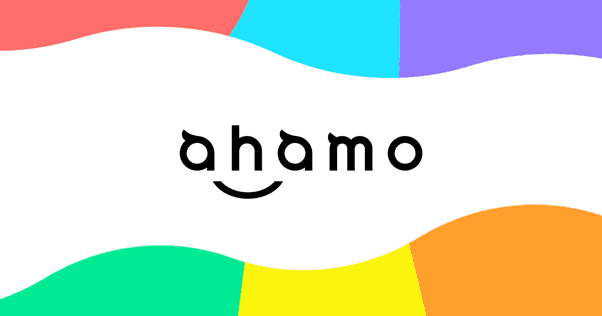
ahamoは、docomoが提供しているオンライン限定の格安SIMサービスです。申し込みサイトで24時間いつでも受付しており、オンラインで簡単に契約できます。
プランは30GBまで利用できる「ahamo」と110GBまで利用できる「ahamo 大盛り」の2つです。ahamoは国内通話5分無料、海外データ通信30GBまで無料も付いています。
4G/5Gネットワークは時間帯による速度制限がないため、いつでも快適な高速通信を利用できます。
LINEMO

LINEMOは、LINEのデータ消費量がゼロになる格安SIMです。トークや音声通話・ビデオ通話のデータ通信を気にせず利用できます。
3GBのミニプラン、20GBのスマホプランのいずれかを選べて、スマホプランなら対象のスタンプ・絵文字が使い放題です。
エリアによっては5Gにも対応しており、高速通信を提供しています。
楽天モバイル

引用:https://network.mobile.rakuten.co.jp/
楽天モバイルのプランは「Rakuten UN-LIMIT VII」のみで、わかりやすい料金体系で格安SIMを提供しています。
基本料金は3,278円で、データ通信容量は無制限です。3GBまでで1,078円、3GBから20GBまでで2,178円と、通信容量を使わなければ勝手に安くなります。
また、楽天モバイル契約で楽天市場でのお買い物に対するポイントが最大16倍になるのも特徴です。キャンペーンも豊富に実施しているので、ぜひチェックしてみてください。
ワイモバイル

ワイモバイルは全国に約2,600店舗を展開し、サポートに力を入れている格安SIMです。対面サポートを受けやすく、丁寧な説明を受けながら契約を検討できます。
通信容量に応じた3つのプランを用意し、余ったデータは翌月に繰り越しが可能です。5G対応エリアであれば、追加料金ゼロで5G通信を利用できます。
また、PayPay支払いで月額料金を支払えば、PayPayポイントを貯められるのも嬉しいポイントです。最大12%貯まり、Yahoo!ショッピングでのお買い物に使用できます。
iPhoneの機種変更でよくある質問と回答
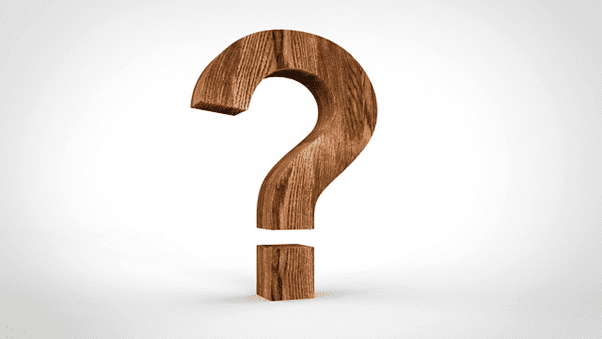
iPhoneの機種変更でよくある質問を3つピックアップしました。
よくある質問
- 機種変更に費用はいくらかかる?
- 機種変更は何年でするべき?平均寿命はどのくらい?
- 機種変更後SIMカードはどうなる?そのまま使い続けられる?
疑問を解決して、不安のない状態でiPhoneの機種変更をしましょう。
機種変更に費用はいくらかかる?
Answer
機種変更にかかる費用は、利用している携帯会社によって異なります。
大手キャリアでかかる費用は、以下の通りです。
| 携帯会社 | 費用(税込) |
|---|---|
| ドコモ | 2,200円 |
| au | 3,300円 |
| ソフトバンク | 3,300円 |
どの携帯会社でも事務手数料が発生するので、あらかじめ予算に含めておきましょう。
機種変更は何年でするべき?平均寿命はどのくらい?
Answer
iPhoneの平均寿命は、公式で3年を使用年数の目安としています。
使い続けられる状態なら機種変更せずに使っても問題ありませんが、3年を越えると故障のリスクが高くなるので注意が必要です。
使用中のiPhoneの状態に合わせて、3年を目安に機種変更を一度確認してみましょう。
機種変更後SIMカードはどうなる?そのまま使い続けられる?
Answer
SIMカードを差し替える方法でiPhoneを機種変更した場合は、使用していたSIMカードは処分するのが基本です。
地域のルールを守って、正しく分別して処分しましょう。
携帯会社によっては使用済みのSIMカードを回収しています。
自分で処分するのが不安な場合は、SIMカードの処分を依頼してみましょう。
iPhoneの機種変更をスムーズに済ませよう

iPhoneの機種変更をする際は、事前準備が大切です。
各種サービスのアカウント情報やApple ID・パスワードを控えたり、アプリの引継ぎ設定を済ませたりしておくと、トラブルなくスムーズに機種変更できます。
機種変更時に便利なのはクイックスタート機能です。2台のiPhoneを並べて案内に沿って操作するだけで、設定やデータ移行が完了します。
iCloudやiTunesを使ったデータ移行方法も参考にし、自分に合った方法でiPhoneの機種変更を進めてみましょう。





